簡単にできる!パワーポイントを動画に変換する方法
- ホーム
- サポート
- 動画キャプチャ・編集
- 簡単にできる!パワーポイントを動画に変換する方法
概要
パワーポイントのスライドショーを動画形式に変換するには、どうしたらよいでしょうか?次の記事は、パワーポイントを MP4 動画に変換する方法と、Renee Video Editor Pro編集ソフトを使用して MP4 動画を編集する方法を紹介します。
MP4 は、オーディオおよびビデオ情報の一連の圧縮符号化規格です。 AVI と WMV の 2 つのビデオ フォーマットとは異なり、MP4 は標準化された一般的なフォーマットであり、サポート範囲が広く、市場に出回っているほとんどすべてのポータブルデバイスが MP4 フォーマットをサポートしています。 さらに、MP4 ファイルはサイズが小さく、解像度が高いため、ストレージが小さい一部のデバイスで再生するのに非常に適しています。
次にパワーポイントを動画に変換する方法について詳しく紹介します。
1.パワーポイントファイルを開き、「ファイル」タブをクリックします。
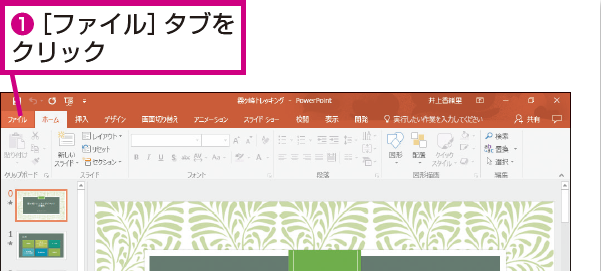
2.左側の「エクスポート」をクリックし、「ビデオの作成」をクリックします。
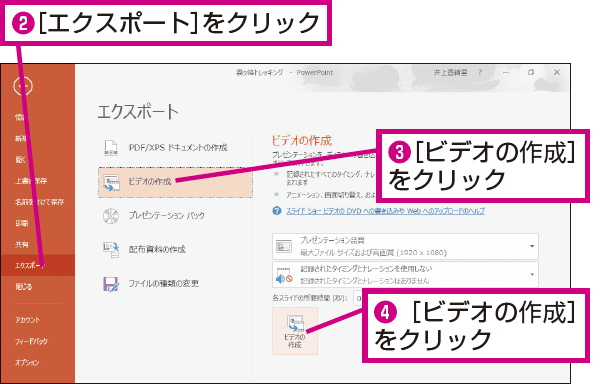
3.ファイルが作成されたら、名前を付けて保存場所を選択します。
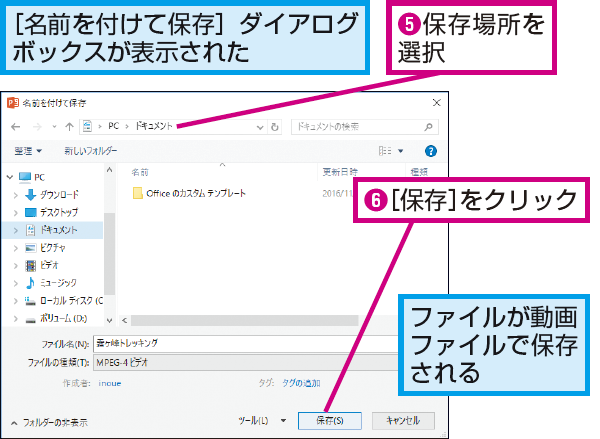
注意: 出力動画のフォーマットはデフォルトで MP4 です。MP4 は一般的なフォーマットであるため、もちろん、必要に応じて他の動画出力フォーマットを選択することもできます。
Renee Video Editor Proは、動画に特殊効果を追加したり、ビデオ形式や解像度を変更したりできいます。 これを使用して、動画画面を簡単にトリミングしたり、回転したり、形式変換したりできます。 また、動画の BGM の変更、字幕の追加、独自のオープニングとエンディングの作成にも対応しています。 さまざまなフィルターと画面効果 (色補正、部分ズームなど) から選択します。 さらに、ソフトウェアにはさまざまな透かし (テキスト、写真、ビデオ、グラフィック透かしをサポート) が組み込まれており、追加できます。

使いやすい初心者でも楽に使えます。
無料無料体験することができます。
日本語対応インターフェースは日本語化されている。
豊かな機能動画キャプチャ、動画カット、動画結合、透かし追加、音楽追加、字幕追加など、さまざまな機能が搭載。
強力MP4 、flv 、MOV 、 AVI 、 WMVなど各形式動画に対応。Windows 10 、8.1、8、7、Vista、XP等環境対応。
無料無料体験することができます。
豊かな機能動画キャプチャ、動画カット、結合、透かし追加、音楽追...
強力MP4 、flv 、MOV 、 AVI 、 WMVなど各形...
1.ソフトを起動し、「動画編集ボックス」機能を選択します。

2.「ファイルを追加」ボタンをクリックし、動画ファイルを選択します。

3.ソフトウェアの編集インターフェイスで「特効」、「フィルタ効果を追加」をクリックします。
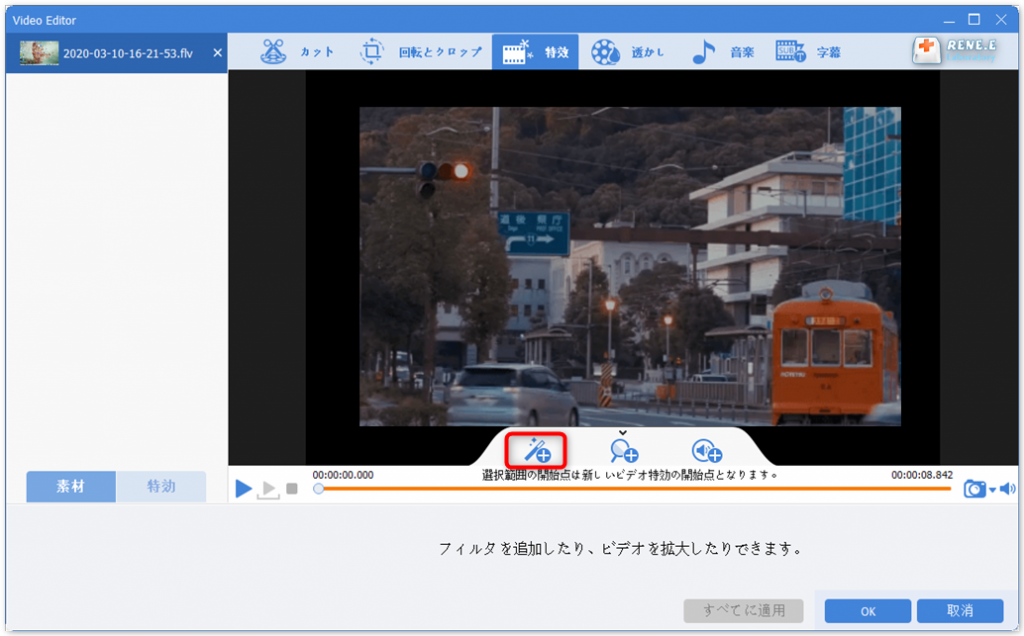
4.必要に応じて、「コントラスト」、「明るさ」、「彩度」を調整できます。
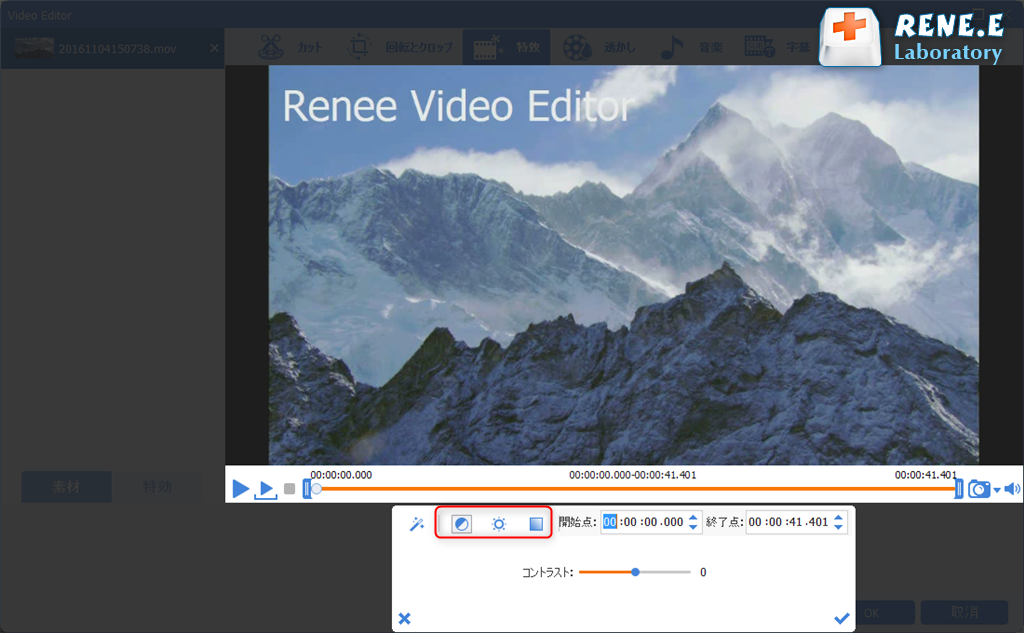
5.パラメータの変更に加えて、このソフトを使用して動画にフィルターを追加することもできます。フィルタ効果で、「シャープ」を選択してシャープネスを調整し、動画の鮮明さを向上させることができます。
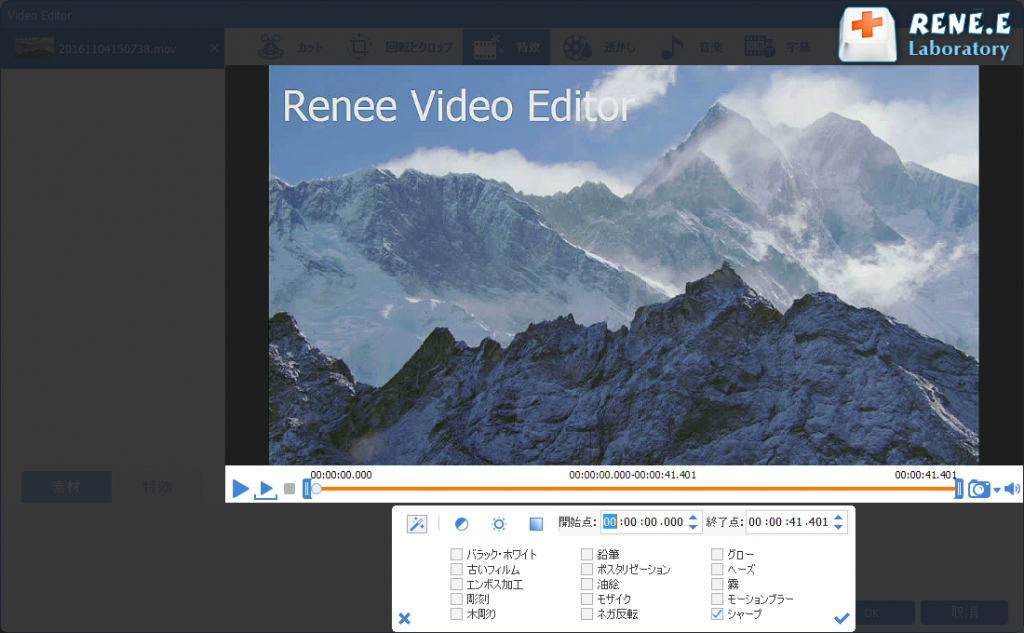
6.動画編集完了後、「出力形式」を選択し、「出力先」を指定します。「開始」ボタンをクリックして、保存し始めます。
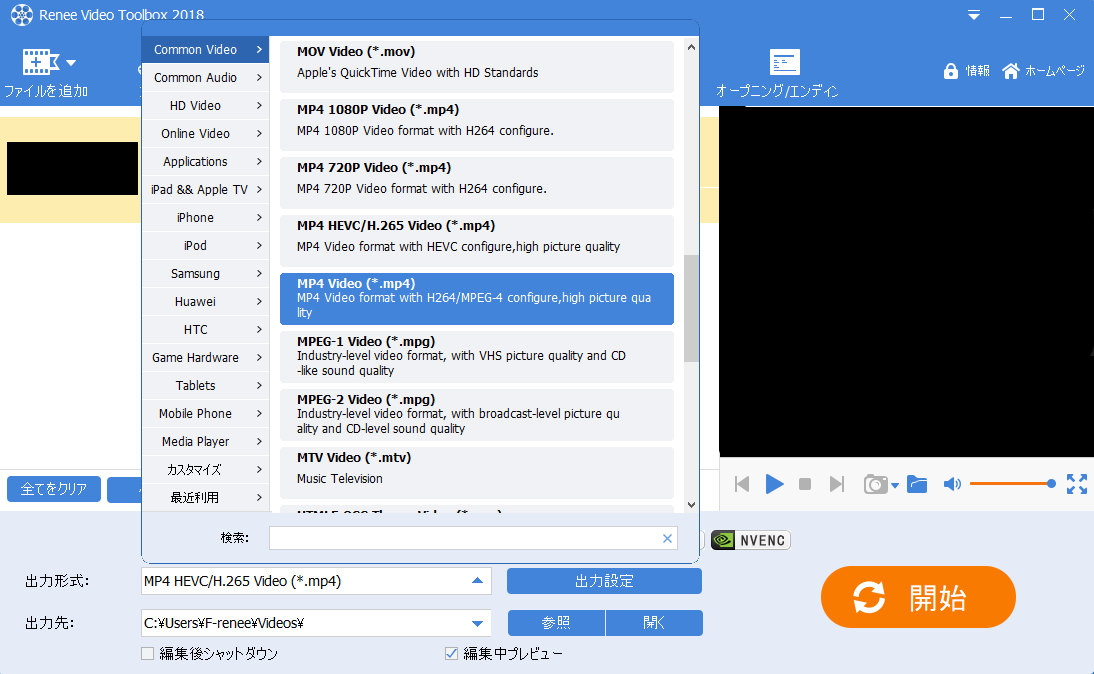
Renee Video Editor Pro で透かしを追加する手順は次のとおりです。
1.インターフェース上部の[透かし]ボタンをクリックして透かし編集インターフェースに入り、テキスト透かし、画像透かし、ビデオ透かし、グラフィック透かしを動画に追加することを選択できます。
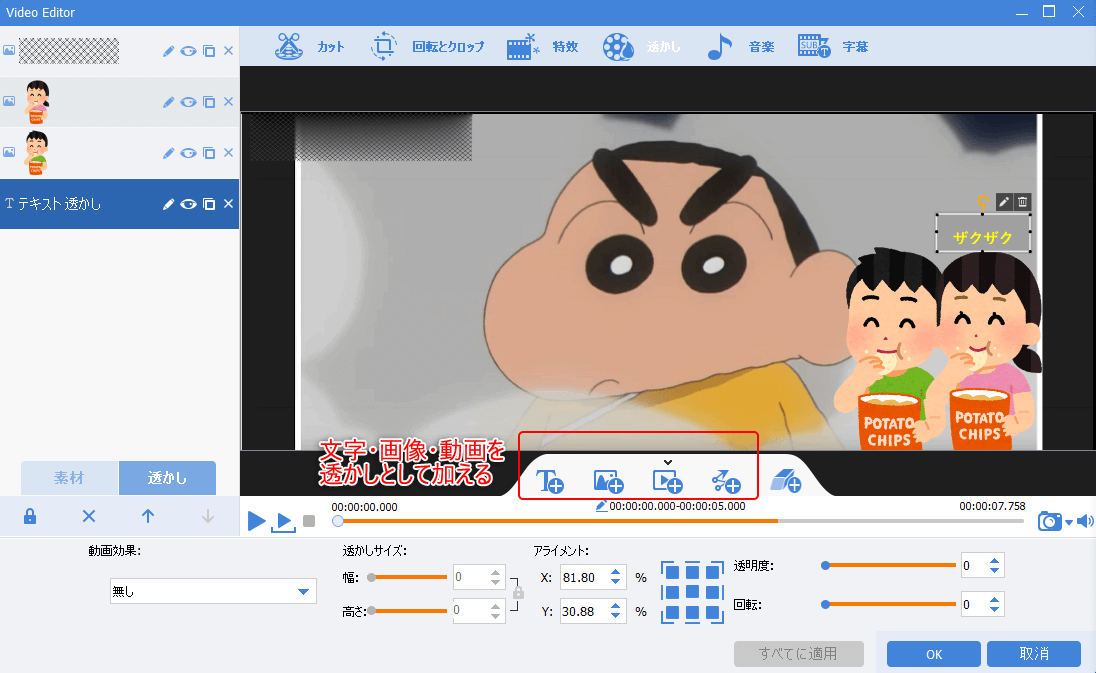
ヒント: 動画透かしを追加すると、2 つ以上の動画を同時に再生でき、視覚効果が大幅に向上します。動画透かしは、動画の1つを透かしの形で別の動画に追加して、2つの動画を同時に再生する効果を実現できます。
2.ソフトのメインページに戻り、出力形式、出力場所を指定し、「開始」ボタンをクリックします。
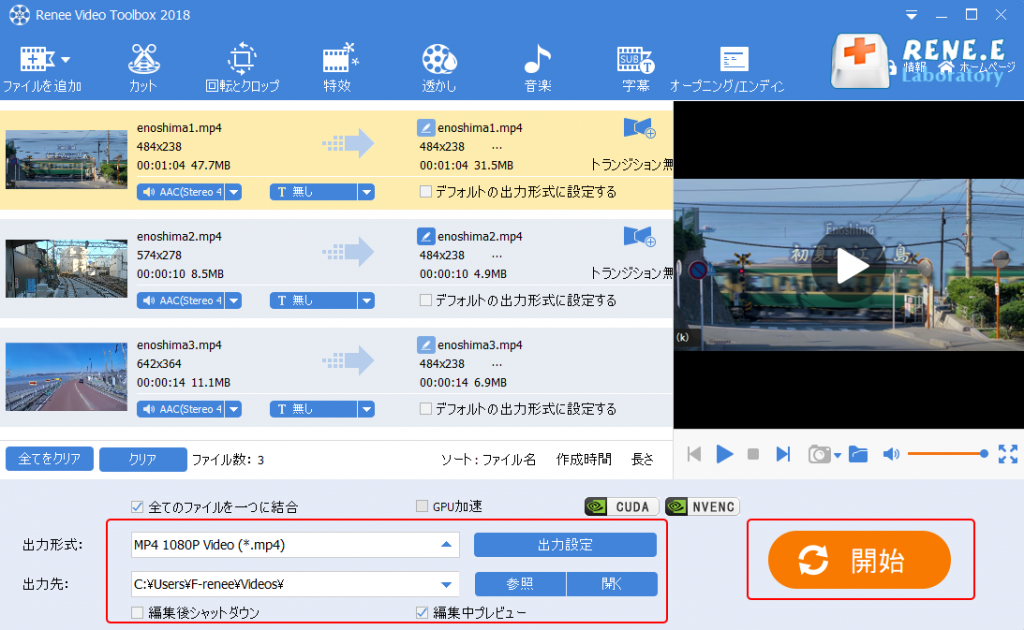
関連記事 :
2022-11-09
Yuki : MKV 形式のファイルは、一部の高解像度動画やオンライン 動画で広く使用されていますが、MKV ファイルとは何ですか? MKV形...
2022-11-01
Satoshi : 一般的に言えば、埋め込み動画はダウンロードして保存できません。Web埋め込み動画を保存するには、どうしたらよいですか? 次の記事...
2022-11-01
Imori : 人気の動画ソーシャルソフトとして、TikTok動画は多くの若者に愛されています。では、TikTokアプリケーションを PC で表...
2022-10-27
Ayu : Steam は、ゲームを購入、プレイ、共有できる世界最大のPCゲーム プラットフォームの 1 つです。 プレイヤーがゲーム中にユ...


